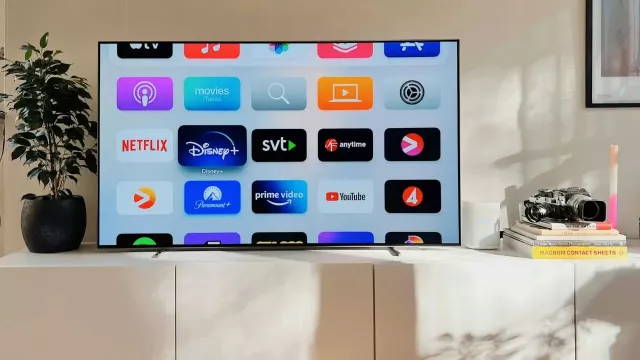Smideo HD 2012 je program určený pro tvorbu slide-show video prezentací. Uživatel si do něj přidá libovolné fotky a videa, určí jejich pořadí a program se sám postará o vložení přechodových efektů. Velmi jednoduše jde také vložit hudbu, která bude hrát na pozadí přehrávaných scén a dobarvovat tak jejich atmosféru. Přímo z programu je možné nahrát i vlastní zvukový doprovod pomocí mikrofonu. Exportovat lze až do rozlišení Full HD a vyexportované video umí program rovnou vypálit na optické médium.
Na Chip DVD najdete plnou verzi programu Smideo HD 2012, který slouží pro tvorbu slide-show video prezentací z fotografií. Identický program je prodáván za zhruba 500 Kč
- Parádní slideshow z fotek
- Plná verze programu
- Info: www.abelssoft.net
- Jazyk: anglicky
- OS: Win XP/Vista/7 (32/64 bit)
- On-line registrace
Fotky a videa
Prostředí: V hlavní části obrazovky jsou náhledy už vytvořených projektů. Odtud je můžete vypálit, upravit nebo třeba přehrát.
Při prvním spuštění vám budou nabídnuty fotky a hudba, která je zdarma dostupná ke stažení. Pokud o ni máte zájem, označte všechny položky z nabídky a dejte »Download«. Samotná tvorba videoprezentace začíná novým projektem. Zvolte tedy New, zadejte nějaký název a po kliknutí na »Next« se můžete pustit do přidávání obsahu. Nejprve je potřeba přidat fotky, případně videa, potom je uspořádat. Pokud jste si stáhli při startu balíček volně dostupných fotek a hudby, objeví se automaticky v nabídce „Known Files“. Chcete-li si přidat vlastní fotky, videa a muziku, klikněte na »Add Folder« a vyberte příslušné složky na vašem disku. Pro příště si je bude program pamatovat a ukáží se vám jako „Known Files“ v příslušném okně, nebude tedy třeba je znovu přidávat.
Snímání obrazovky
Tvorba slide-show: Tvorba videa je v zásadě složená jen z pěti zde vyznačených kroků.
Jako obsah mohou také sloužit videa zachycená na vaší obrazovce. Smideo totiž disponuje jednoduchým nástrojem pro zachycení aktivity na části obrazovky. Klikněte na »Screencast«, zvolte název, pod kterým se má video uložit, a roztáhněte zobrazené okno podle libosti. Potom klikněte vlevo dole na ikonku pro spuštění a začne se nahrávat. Pro ukončení klikněte na stejné místo ještě jednou. Takto vytvořené video se automaticky přidá do „Known Files“ a zároveň také rovnou do projektu. Do projektu si vybíráte soubory z okna Known Files, ale nemusíte je nakonec všechny použít. Označte složky, které chcete přidat a klikněte dvakrát na »Use Selected«. Až budete mít vše vybráno, klikněte na »Next«.
Rozkouskování delších klipů
Known files: Prostřední okno je jakousi knihovnou programu. Všechna videa, která tam jsou si Smideo zapamatuje a má je vždy po ruce.
V případě, že jste přidali video, bude vám v následujícím kroku nabídnuto jeho rozsekání na malé části. Důvod proč toto rozsekání vývojář nabízí je hlavně ten, že ve výsledku se jedná hlavně o slide-show prezentaci a delší video by ji zbytečně natahovalo a už by to nebylo tak „slide“. Můžete si tak vybrat třeba jen důležitý kousek videa a zbytek zahodit. Přejete-li si rozkouskovat video, vyberte po kolika sekundách se tak má učinit a klikněte na »Chop it up! «. Pokud chcete přidat video vcelku, zvolte »Keep uncut«.
Výběr a finální volba seřazení obrázků a klipů
Nyní se chopíte práce režiséra a vybrané fotky, či video záběry můžete seřadit, jak chcete, nastavit jim volitelný čas, po který se mají zobrazovat, vložit text do popředí apod. Jednotlivé scény se vybírají vlevo v menu dvojklikem. Tím se vloží doprostřed, kde jsou data pro výslednou videosekvenci. Můžete jim ještě přesouvat pořadí pomocí šipek, případně odstraňovat tlačítkem × umístěným uprostřed nahoře. Vpravo je pak nabídka, kde si můžete přizpůsobit konkrétní obrázky nebo videa. Nastavuje se zde doba zobrazení a text, který se bude zobrazovat v popředí.
Nastavení hudby
Jednotlivé sekvence: Fotky a videa je třeba také seřadit a nějakým způsobem uspořádat.
V dalším kroku vás čeká nastavení podkreslující hudby. Vlevo nahoře si vyberte písničku a přetáhněte ji do modrého pole pod náhledy jednotlivých snímků. Pokud si ještě přejete přidat do knihovny další hudbu, klikněte na »Add more files« a vyberte složku nebo jednotlivé soubory na disku vašeho počítače. U hudby si ještě můžete nastavit zesílení a zeslabení na začátku respektive na konci, aby se zabránilo tak razantním zvukovým skokům. Vyberte již přidaný pás hudby a vpravo zaškrtněte »Fade In« pro postupné narůstání hlasitosti na začátku případně »Fade Out« pro snižování hlasitosti na konci.
Zvukový doprovod můžete také nahrát přímo z mikrofonu do vašeho počítače. Stačí kliknout na »Audio Recording«, vybrat umístění, kam se má uložit, nahrát zvuk a potom zvolit na Stop narration.
Nastavení výstup a export
Hudba: Na podkreslení si můžete přidat hudbu nebo vlastní řeč za pomoci mikrofonu.
Nakonec je třeba nastavit rozlišení videozáznamu a typ přechodů. Rozlišení je na výběr až do Full HD 1920×1080 pixelů a pro videoefekty si můžete vybrat jeden ze dvou stylů – Dynamic nebo Relaxing. Pro rodinné fotoalbum například z oslavy narozenin se budou asi více hodit relaxační efekty a naopak pro sportovní, akčnější fotky spíše dynamické. Na základě zvoleného rozlišení a délce videa může export trvat klidně až desítky minut. Po vyexportování se objeví náhled videa v hlavním okně programu. Můžete jej třeba hned vypálit přímo z programu. Zvolte ikonku »Burn«, potom formát, do kterého chcete video zkonvertovat. Pro nejlepší kompatibilitu se hodí formát MPEG, jinak je asi nejlepší nechat video v .H264.
Jednoduchost především
Jednoznačně nejsilnější stránkou tohoto programu je jeho jednoduchost, snadná obsluha a možnost ukládat až v rozlišení Full HD. Během několika minut můžete mít z fotek poutavou videoprezentaci. Na druhou stranu zase zamrzí nemožnost pokročilých úprav jako je zasahování do přechodových efektů apod., nefunkční vkládání YouTube videí a jejich upload.
Uveřejněno na Chip DVD 03/12.

Koupit časopis Chip
Chip je možné číst v tištěné nebo v digitální podobě na mobilech, tabletech a počítačích.